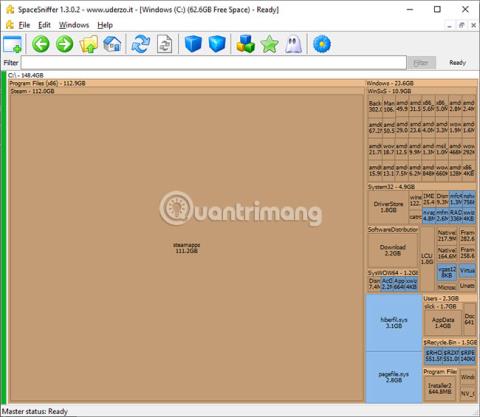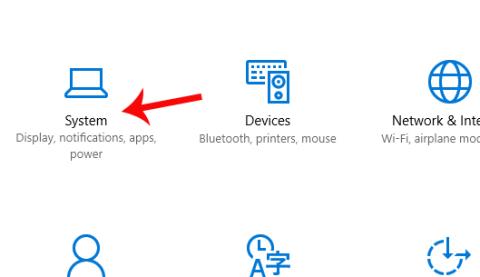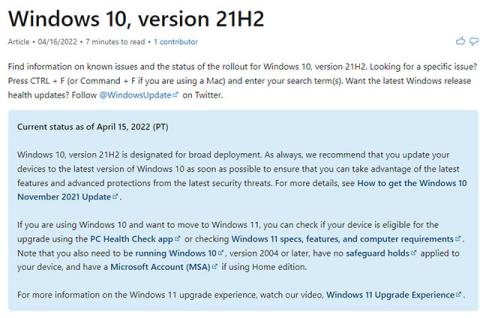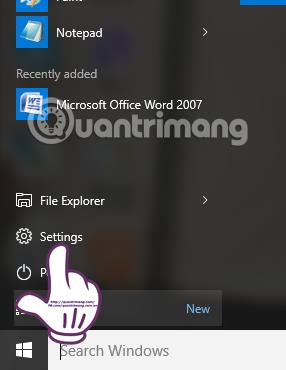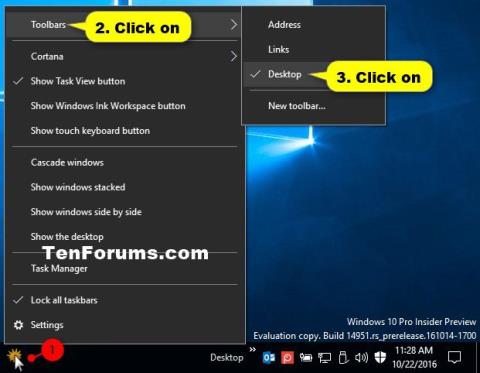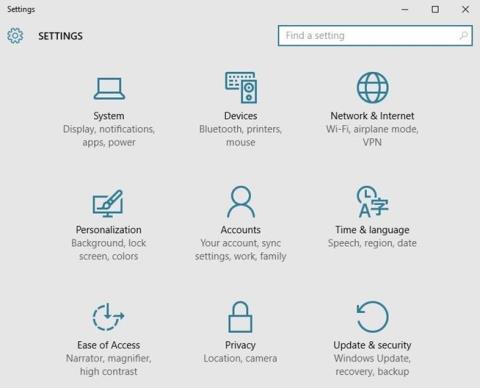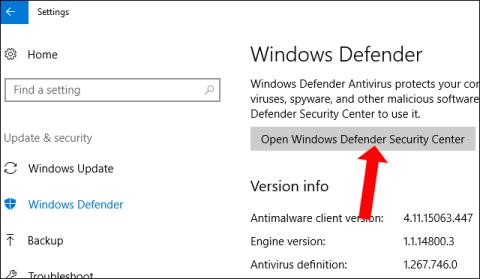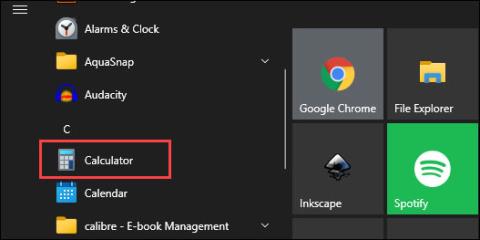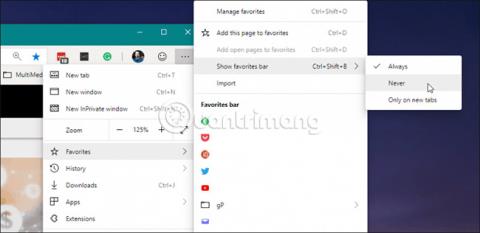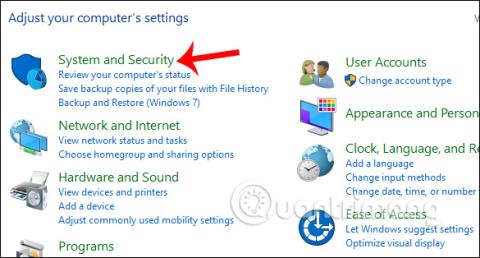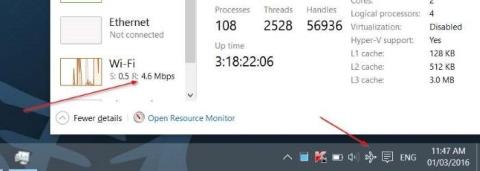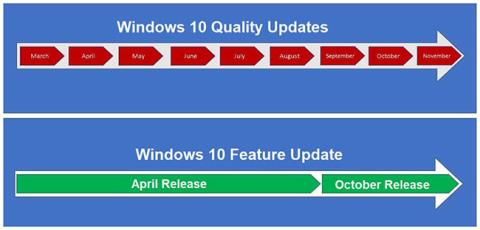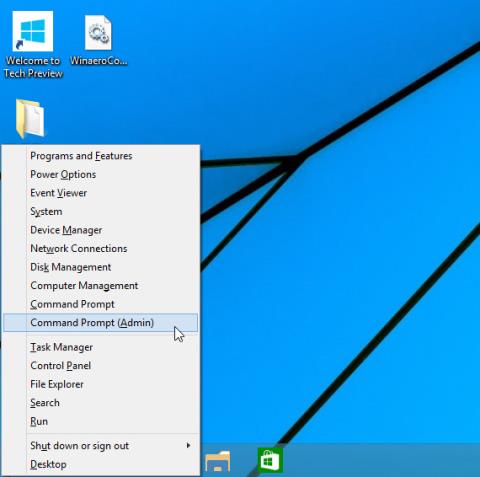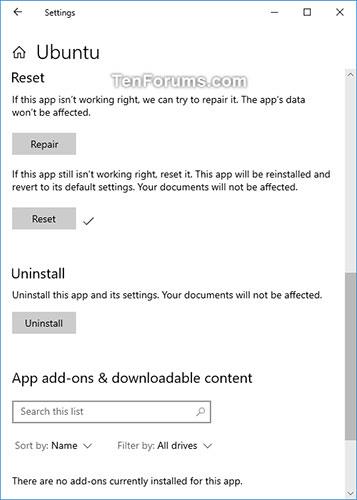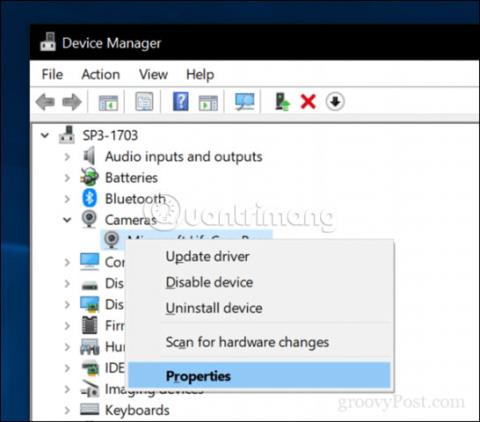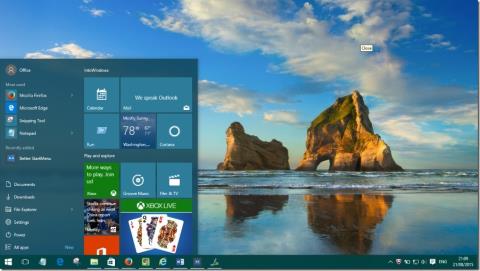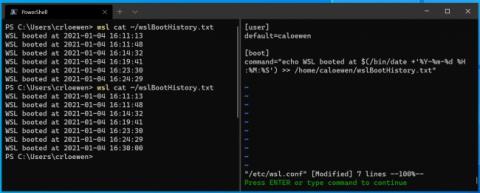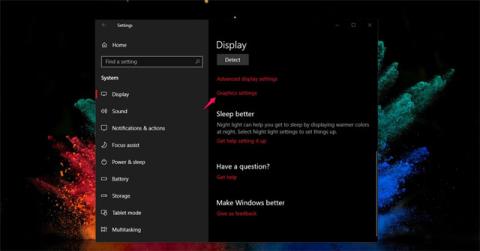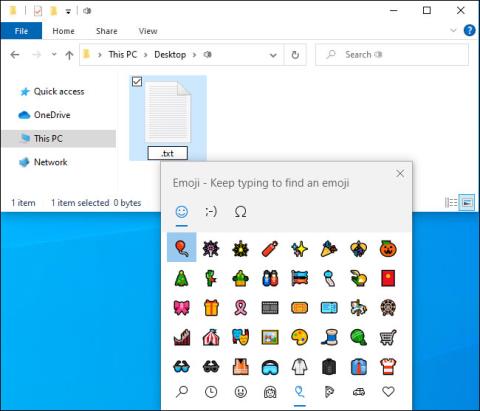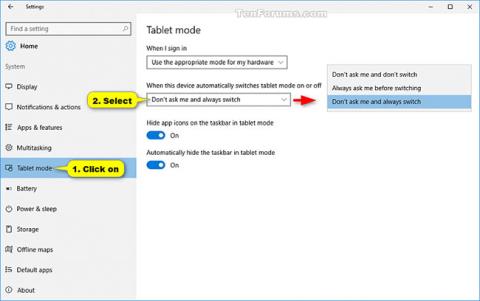Kaip įjungti / išjungti, kad užduočių juostos piktogramas būtų lengviau liesti įvedant planšetinio kompiuterio laikyseną sistemoje „Windows 10“

Pradedant nuo „Windows 10 build 19592“, „Microsoft“ pradėjo diegti naują planšetinio kompiuterio režimo patirtį, skirtą „Convertible 2-in-1“ kompiuteriams, kaip peržiūrą kai kuriems „Windows Insider“ vartotojams, dalyvaujantiems „Fast ringe“.